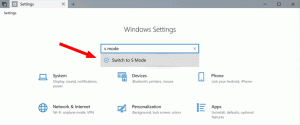Dodaj Dovoli spanje z daljinskim upravljalnikom Odpre možnost napajanja v sistemu Windows 10
Kako dodati dovoli spanje z daljinskimi odprtinami v možnost napajanja v sistemu Windows 10
Windows 10 ima uporabno, a skrito možnost napajanja, Dovoli spanje z odprtimi oddaljenimi datotekami. Ko je omogočeno, omrežni datotečni sistem prepreči, da bi računalnik samodejno prešel v stanje spanja, ko so odprte oddaljene omrežne datoteke. Tukaj je opisano, kako ga narediti vidno in dostopno iz možnosti napajanja sistema Windows 10.
Ta možnost je izjemno uporabna, ko delate z datotekami prek omrežja. Če so datoteke, shranjene v računalniku, kjer je Možnost spanja mora ostati omogočen, lahko odblokirate in omogočite možnost »Dovoli mirovanje z oddaljenimi odpiranjemi«, da zagotovite, da računalnik ne bo nenadoma prešel v stanje napajanja. Lahko pa konfigurirate svoj računalnik, da preide v stanje spanja ne glede na odprte omrežne datoteke!
Možnost Dovoli spanje z daljinskimi odpiranjem je na voljo v sistemu Windows Vista in novejših različicah sistema Windows.
Glede na vašo strojno opremo jo lahko preklopite v enega od naslednjih načinov.
- Vklopljeno – prepreči samodejno spanje, ko so odprte oddaljene omrežne datoteke. Če pa so odprte datoteke shranjene v datotekah brez povezave ali odprte datoteke niso bile posodobljene, odkar so bile prvotno odprte, je dovoljeno samodejno mirovanje.
- Izklopljeno - Preprečuje samodejno spanje, ko so odprte oddaljene omrežne datoteke. Če pa so odprte datoteke shranjene v datotekah brez povezave in so podprte s predpomnilnikom datotek brez povezave, je dovoljeno samodejno mirovanje.
Privzeto je skrita v možnostih napajanja, tako da jo lahko omogočite, kot je opisano spodaj.
Lahko ga dodate ali odstranite iz možnosti porabe energije s pomočjo nastavitve registra ali powercfg. V tem članku bomo pregledali obe metodi.
Če želite v operacijski sistem Windows 10 dodati možnost Dovoli spanje z daljinskimi odpiranjem,
- Odprite povišan ukazni poziv.
- Dodajte Vnesite ali kopirajte in prilepite naslednji ukaz:
powercfg -atributi SUB_SLEEP d4c1d4c8-d5cc-43d3-b83e-fc51215cb04d -ATTRIB_HIDE. - Dovoli spanje z daljinskim odpiranjem je zdaj na voljo v Programček z možnostmi napajanja.
- Če želite razveljaviti spremembo, uporabite naslednji ukaz:
powercfg -atributi SUB_SLEEP d4c1d4c8-d5cc-43d3-b83e-fc51215cb04d +ATTRIB_HIDE
Končali ste. Na naslednjem posnetku zaslona je Dovoli spanje z daljinskim odpiranjem možnost jedodano v možnosti napajanja.
Če imate prenosni računalnik, boste lahko ta parameter nastavili posamezno, ko je na bateriji in ko je priključen.
Lahko pa uporabite prilagoditev registra.
Dodaj Dovoli spanje z daljinskim odpiranjem v registru
- Odprite urejevalnik registra.
- Pojdite na naslednji ključ:
HKEY_LOCAL_MACHINE\SYSTEM\CurrentControlSet\Control\Power\PowerSettings\238C9FA8-0AAD-41ED-83F4-97BE242C8F20\d4c1d4c8-d5cc-43d3-b83e-fc5d.Nasvet: Lahko dostop do katerega koli želenega ključa registra z enim klikom. - V desnem podoknu spremenite Lastnosti 32-bitna vrednost DWORD na 0, da jo dodate. Oglejte si naslednji posnetek zaslona:
- Ko naredite te spremembe, se bo nastavitev prikazala v možnostih napajanja.
- Podatki o vrednosti 1 bodo odstranili možnost.
Končali ste!
Nasvet: lahko odprite napredne nastavitve načrta porabe neposredno v sistemu Windows 10.
Če želite prihraniti čas, lahko prenesete te datoteke registra, ki so pripravljene za uporabo:
Prenesite registrske datoteke
To je to.